Come acquisire schermate su una tastiera Logitech
Cosa sapere
- Su Windows, premi Tasto Windows+Stampa o Tasto Windows+Alt+Stampante se vuoi catturare solo la finestra attiva.
- Alcune tastiere Logitech hanno un Cominciare chiave invece di una chiave Windows. Se PrtSc condivide una chiave, potrebbe essere necessario premere Fn+Tasto Windows+Stampa.
- Su Mac, premi Spostare+Comando+3. premere Spostare+Comando+4 o Spostare+Comando+4+barra spaziatrice per catturare solo una parte dello schermo.
Questo articolo spiega come eseguire lo screenshot su una tastiera Logitech. Le istruzioni seguenti si applicano a tutte le tastiere Logitech, inclusa la tastiera wireless multidispositivo Logitech K780.
Come si acquisisce uno screenshot su una tastiera wireless Logitech?
Per fai uno screenshot su Windows, premere Tasto Windows+Stampa. Se PrtSc condivide una chiave con un altro pulsante (come Inserisci, Tocca o Elimina), potrebbe essere necessario premere Fn+Tasto Windows+Stampa.Per catturare solo la finestra attiva, usa Tasto Windows+Alt+Stampa.
Per fare uno screenshot su Mac
Su alcune tastiere Logitech, il tasto Windows è rappresentato dal Cominciare tasto (tra Fn e Alt).
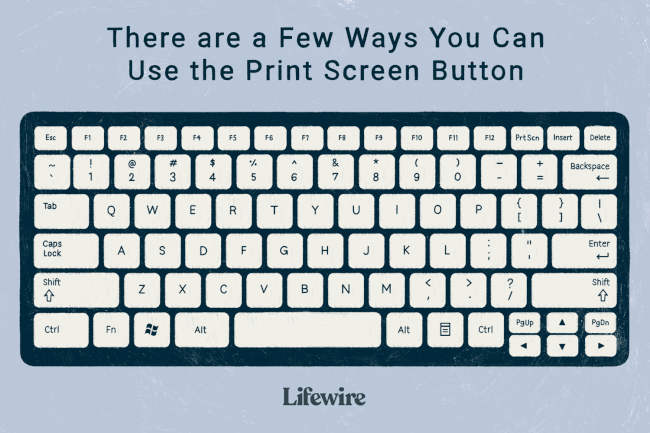
Lifewire / Grace Kim
Come si stampa lo schermo su una tastiera wireless Logitech?
Un'icona della fotocamera può rappresentare il tasto Stampa schermo (spesso abbreviato in PrtScr o PrtSc). Potrebbe avere un tasto dedicato o condividere uno dei tasti funzione nella parte superiore della tastiera. Se vuoi riassegnare il comando PrtSc, puoi rimappare la tastiera di Windows e crea scorciatoie per screenshot personalizzate.

Dove vengono salvati i miei screenshot?
Su Windows, apri Esplora file e vai a Questo PC > Immagini > Schermate per vedere i tuoi screenshot. Su Mac, gli screenshot vengono salvati sul desktop.
Per opzioni più avanzate, usa il Strumento di cattura di Windows o un software di acquisizione dello schermo di terze parti.
FAQ
-
Come faccio a fare uno screenshot su una tastiera Mac?
Per acquisire uno screenshot su un Mac, tieni premuta la combinazione di tasti Maiusc + Comando + 3. Per catturare una parte dello schermo, usare Maiusc + Comando + 4, quindi seleziona l'area che desideri acquisire. Oppure, usa Maiusc + Comando + 5 per visualizzare l'app Screenshot e scegliere il tipo di screenshot desiderato.
-
Come faccio a fare uno screenshot su un Mac senza tastiera?
Se non disponi di una tastiera funzionante, prova a utilizzare il mouse per visualizzare l'app Screenshot. Dal menu Finder, seleziona andare > Applicazioni > Utilità e seleziona il Immagine dello schermo app. Naviga con il mouse nella barra degli strumenti degli screenshot per scegliere il tipo di screenshot che desideri. Un'altra opzione: Seleziona andare > Applicazioni > Anteprima dal menu Finder, quindi seleziona File > Fai uno screenshot.
-
Come si acquisisce uno screenshot su una tastiera Surface Pro 3?
Per acquisire uno screenshot su un Surface Pro 3, nonché sui modelli Pro precedenti, sul Surface originale e sul Surface RT, tieni premuto il finestre pulsante situato sotto il display e il pulsante Volume basso pulsante sul lato. Per fare uno screenshot sulla maggior parte degli altri dispositivi Microsoft Surface, premi il Potenza e Volume su pulsanti contemporaneamente.
